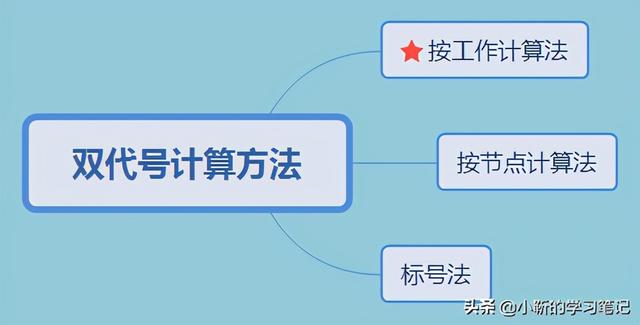平時我們在使用Win7系統的電腦進行工作或者是娛樂的時候,如果需要長時間離開但你的話,很多小夥伴都會開始電腦的休眠模式,以此來減少電腦資源的消耗的同時,還可以節約用電。
而在想要使用電腦的時候,我們隻需要移動一下鼠标或者是按下鍵盤上的任意按鍵,就可以輕松的将電腦喚醒,繼續我們沒完成的工作或繼續娛樂。

但是有的小夥伴在給電腦開啟休眠模式的時候,遇到了這樣的問題,那就是電腦在進入到休眠模式後無法喚醒,電腦會顯示拒絕訪問的提示,此時不管我們如何操作都無法将電腦喚醒,隻能将電腦進行重啟。
但是如果此時電腦上有未保存的重要的文件的話,那麼此時文檔就受到了影響,使用也得到了影響,那麼此時我們就什麼辦法都沒有了嗎?答案當然不是,這個問題我們是可以解決的,而且解決的方法也非常的簡單。下面就跟着小編一起來學習一下吧,希望能夠對大家有所幫助。
第一步,在電腦界面的左下角,找到【開始菜單】,然後點擊打開,接着在彈出的選項中,選擇【運行】。
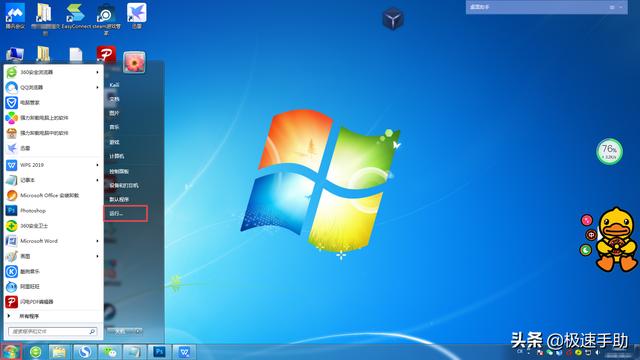
第二步,進入到電腦的運行界面後,我們在界面的輸入框中輸入【cmd】命令,然後點擊【确定】按鈕。
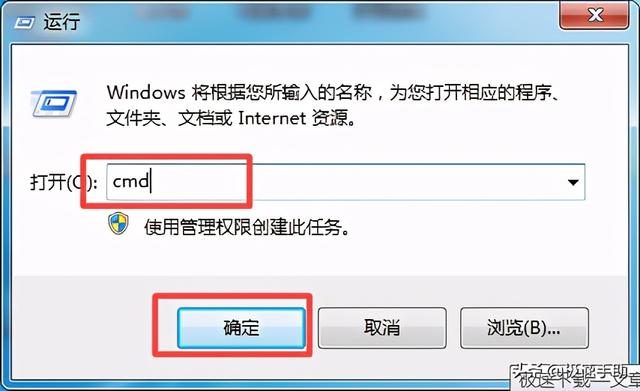
第三步,此時電腦就就打開了命令提示符的窗口,接着,我們在窗口中輸入【powercfg -h off】,然後按回車鍵。
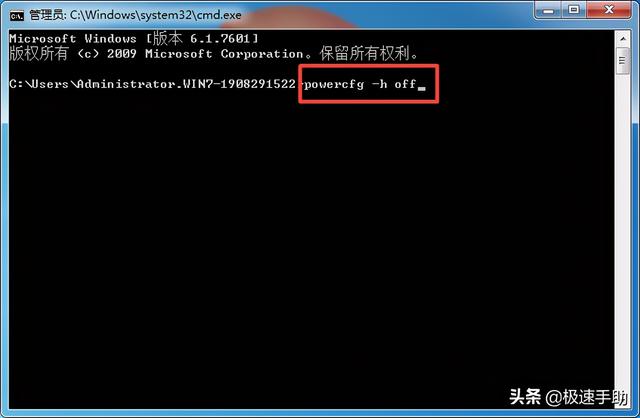
第四步,然後将電腦進行重啟,重啟後,通過上述的步驟繼續打開電腦的命令提示符窗口,然後在窗口當中輸入【powercfg -h on】,然後按下回車鍵,也就是重新開啟電腦的休眠模式。
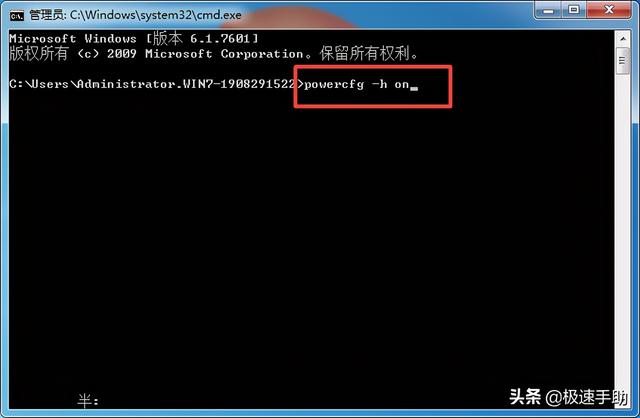
完成上述的操作以後,Win7電腦的休眠模式就恢複到正常了,此時我們就可以輕松的使用鍵盤或鼠标來喚醒休眠中的電腦了。
以上呢就是小編為大家總結的關于Win7電腦休眠了卻無法喚醒的解決方法了,如果你平時在使用自己的筆記本或者是公司的台式電腦時,也有遇到過休眠後無法喚醒電腦的問題的話,那麼不妨試試本文中的解決方法,讓電腦的休眠模式變正常,我們的日常使用也能夠變得更加輕松了。
,